Como saber seu ID Apple pelo celular ou PC
Como saber seu ID Apple pelo celular ou PC
É possível saber qual o seu ID Apple acessando o menu de ajustes do seu dispositivo (Imagem: Lupa Charleaux/Tecnoblog)
Você pode descobrir o ID Apple se você tiver acesso à conta usando o aplicativo “Ajustes” no iPhone e no Mac. Assim, é possível obter o endereço de e-mail usado como credencial para acessar a sua conta da Apple.
Se você não tem acesso à conta e esqueceu seu ID Apple, é necessário visitar o site para recuperação. Por lá, dá para encontrar o endereço de e-mail ou telefone cadastrado para acessar a conta da Apple em diferentes dispositivos.
A seguir, saiba como identificar sua ID Apple no iPhone, no Mac ou pelo site.
ÍndiceComo saber seu ID Apple pelo iPhone se você tem acesso à conta1. Abra o aplicativo “Ajustes” para ver informações do iPhone2. Toque no seu nome de usuário na tela do “Ajustes”3. Confira o seu e-mail do ID AppleComo saber seu ID Apple pelo Mac se você tem acesso à conta1. Abra o app “Ajustes” no computador Mac2. Clique no seu nome de usuário para ver mais informações3. Veja o e-mail para descobrir o ID AppleComo saber seu ID Apple se você não tem acesso à conta1. Acesse o site ID Apple2. Informe um e-mail ou telefone usado no cadastro do ID Apple3. Informe a senha de acesso do ID Apple4. Verifique seu ID AppleÉ possível saber a senha do meu ID Apple?Tem como saber se tem alguém usando meu ID Apple?É possível saber se meu ID Apple foi bloqueado?
Como saber seu ID Apple pelo iPhone se você tem acesso à conta
1. Abra o aplicativo “Ajustes” para ver informações do iPhone
Acesse o app “Ajustes” para ver mais detalhes e configurações do seu iPhone.
Acessando aplicativo “Ajustes” do iPhone (Imagem: Reprodução/Apple)
2. Toque no seu nome de usuário na tela do “Ajustes”
Toque no botão com o seu nome ou nome de usuário, na parte superior da tela do “Ajustes”, para ver detalhes da sua conta e saber o ID pelo iPhone.
Acessando as informações da conta vinculada ao iPhone (Imagem: Reprodução/Apple)
3. Confira o seu e-mail do ID Apple
Veja o e-mail que aparece embaixo do seu nome e foto. Esse endereço de e-mail pode ser usado para recuperar a ID Apple e acessar outros dispositivos que exigem a credencial da conta da Apple.
Encontrando o endereço de e-mail que vinculada ao ID Apple (Imagem: Reprodução/Apple)
Como saber seu ID Apple pelo Mac se você tem acesso à conta
1. Abra o app “Ajustes” no computador Mac
Abra o aplicativo “Ajustes do Sistema” no computador Mac para ver as configurações da sua máquina e outros detalhes.
Abrindo o aplicativo “Ajustes” no computador Mac (Imagem: Reprodução/Apple)
2. Clique no seu nome de usuário para ver mais informações
Clique no ícone com seu nome ou nome de usuário, no menu na lateral esquerda, para ver mais informações e descobrir o ID Apple.
Acessando o menu com informações da conta vinculada ao computador Mac (Imagem: Reprodução/Apple)
3. Veja o e-mail para descobrir o ID Apple
Para saber seu ID Apple, veja o e-mail embaixo do seu nome ou nome de usuário. Esse endereço de e-mail está associado à sua ID Apple e pode ser usado como credencial para acessar outros dispositivos da marca.
Descobrindo o endereço de e-mail que vinculada ao ID Apple (Imagem: Reprodução/Apple)
Como saber seu ID Apple se você não tem acesso à conta
1. Acesse o site ID Apple
Use o navegador do seu computador ou celular para acessar o site appleid.apple.com. Então, clique em “Iniciar sessão”, no canto superior direito da tela, para avançar.
Tela inicial do site ID Apple (Imagem: Reprodução/Apple)
2. Informe um e-mail ou telefone usado no cadastro do ID Apple
Para pesquisar o ID Apple, preencha o campo com o e-mail ou número de telefone que você acredita ter usado no cadastro.
Informe o e-mail ou telefone possivelmente vinculado ao ID Apple (Imagem: Reprodução/Apple)
3. Informe a senha de acesso do ID Apple
Caso a plataforma reconheça o endereço de e-mail ou número de telefone, você deve informar a senha que você acredita ter usado para acessar a sua conta da Apple.
Se você não lembrar da senha, clique em “Esqueceu a senha” e siga as instruções para recuperar o ID Apple.
Informe a senha do ID Apple (Imagem: Reprodução/Apple)
4. Verifique seu ID Apple
Após o login na plataforma, confira o e-mail embaixo do seu nome no canto esquerdo da tela. Esse endereço de e-mail também pode ser usado como o seu ID Apple.
Encontrando o e-mail usado como credencial do ID Apple (Imagem: Reprodução/Apple)
É possível saber a senha do meu ID Apple?
Não dá para descobrir a senha do ID Apple, pois esse é um dado confidencial. Contudo, se você souber o e-mail associado à conta, é possível recuperar a senha do ID Apple pelo site oficial da marca.
Tem como saber se tem alguém usando meu ID Apple?
Sim, para saber se tem alguém usando seu ID Apple abra o app “Ajustes” no seu iPhone e toque no botão com seu nome na parte superior da tela. Depois, desça a tela para ver todos os dispositivos que estão conectados ao seu ID Apple.
Se você notar um dispositivo suspeito, toque em cima dele para ver mais opções. Em seguida, escolha a opção “Remover da Conta” e siga as instruções para desconectar o aparelho da sua conta.
É possível saber se meu ID Apple foi bloqueado?
Quando o ID Apple é bloqueado, os dispositivos exibem as mensagens “Este ID Apple foi desativado por motivos de segurança” ou “Você não pode iniciar a sessão porque sua conta foi desativada por motivos de segurança”. Em geral, isso ocorre quando há diversas tentativas de usar senhas incorretas para acessar a conta.
Nessas ocasiões, você deve redefinir a senha para desbloquear o ID Apple. É possível fazer a ação pelo site iForgot, pelo computador Mac ou em um dispositivo da Apple de outra pessoa.
O que acontece se meu ID Apple estiver bloqueado?
Há algumas situações que ocorrem quando seu ID Apple está bloqueado:
Você perderá o acesso aos dispositivos conectados ao ID Apple;
Não é possível iniciar uma sessão no iCloud para acessar fotos, contatos, calendários e outros dados armazenados na nuvem;
Não é possível realizar compras ou assinaturas na Apple Store.
Como saber seu ID Apple pelo celular ou PC
Como saber seu ID Apple pelo celular ou PC
Fonte: Tecnoblog

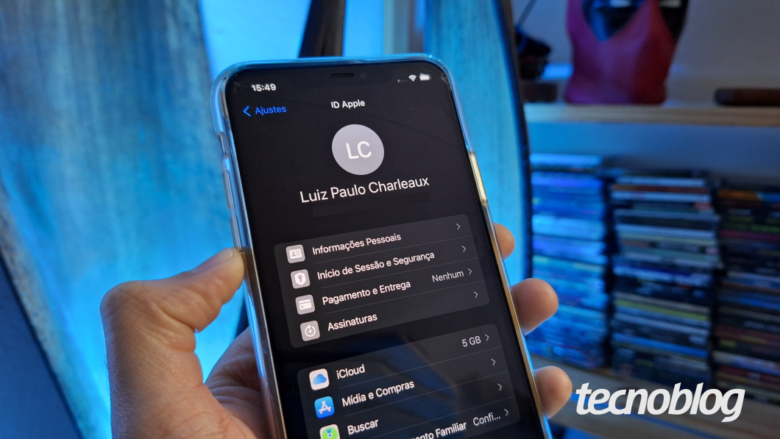
Comments are closed.